Dalam zaman ini kemajuan teknologi dan peralatan mewah, hiburan dalam perjalanan telah menjadi mudah. Peranti seperti iPad, iPhone, dan lain-lain mempunyai fleksibiliti yang pelbagai untuk memainkan video di telefon pintar anda atau alat tetapi masalah timbul dengan ruang cakera yang terhad dalam peranti ini. Anda mungkin mengalami situasi ini beberapa kali apabila anda mempunyai beberapa fail yang besar tetapi mempunyai ruang cakera yang rendah yang menjadikan ia sukar bagi anda untuk mengimport atau simpan video pada peranti anda. Untuk pengguna Mac, mampatan perlu sedikit kemahiran. Dalam artikel ini, anda akan mendapat panduan yang terperinci untuk kompres fail WMV.
Mampat fail WMV dengan pemampat WMV Video yang terbaik untuk Mac/Windows
Untuk membuat fail WMV lebih kecil saiznya, setakat penyelesaian yang terbaik adalah untuk menukar dan Mampatkan WMV macOS 10.7 dan kemudian atau Windows 10/8/7/XP/Vista. Walau bagaimanapun, dalam proses ini ada yang peluang untuk menurunkan kualiti video. Jadi, bagaimana anda menukarkan fail WMV dengan quality? tinggi di sini memberikan anda kaedah terbaik yang akan membantu anda untuk menukar dan memampatkan fail WMV ke video berkualiti tinggi, menggunakan utiliti khusus seperti iMedia iSkysoft Converter Deluxe. Ia datang dengan codec video kecekapan tinggi dan berkesan supaya fail WMV akan dimampatkan tanpa kehilangan kualiti. Kelajuan cepat boleh juga dicapai, terutama dengan memampatkan WMV dalam Kumpulan.
Video Converter - iMedia iSkysoft Converter Deluxe
Mendapatkan pemampat WMV Video terbaik:
- Fleksibiliti – anda tidak perlu bimbang tentang jenis video bahawa anda akan menukar kerana alat ini menukarkan lebih daripada 150 berbeza video dan audio format.
- Kelajuan – iMedia iSkysoft Converter Deluxe adalah penukar sangat cepat, bekerja pada kelajuan X 90. Ini bermakna bahawa masa akan tidak lagi menjadi satu isu apabila anda akan menukar video anda.
- Kualiti – orang sering mengadu tentang kehilangan kualiti pada video mereka selepas menukarkan. Inilah tidak lagi kes itu apabila anda menggunakan iMedia iSkysoft Converter Deluxe. Anda akan mendapat kualiti video yang sama sebagai input.
- Video Editor - UniConverter dilengkapi dengan editor video membolehkan anda untuk membuat perubahan kepada video anda seperti yang anda bersedia untuk menukar agama mereka
- Pencipta DVD-anda boleh menulis video ke DVD menggunakan iMedia iSkysoft Converter Deluxe.
- Video Downloader - anda akan dapat memuat turun video online dari 1,000 + tapak popular seperti YouTube, VEVO dan Vimeo.
Bagaimana untuk memampatkan WMV video dengan iMedia iSkysoft Converter Deluxe
Langkah 1. Tambah fail WMV video Converter
Muat turun iSkysoft WMV Converter, dan apabila pemasangan selesai, bukalah untuk mengimport fail WMV dengan menyeret dan melepaskan dari pencari kepada atur cara, atau pergi ke "Tambah fail".

Langkah 2. Membuat tetapan memampatkan
Dua cara boleh didapati untuk kompres fail WMV:
1. menukar MOV ke format video yang lain seperti FLV akan mencapai saiz fail yang lebih kecil. Anda boleh memilih output format dari senarai dengan mengklik ikon format pada item bar, dan membuka senarai Format. FLV disyorkan di sini kerana ianya amat Mampat format video yang diamalkan oleh kebanyakan video berkongsi laman-laman seperti YouTube.

2. Jika anda mahu mengekalkan WMV format, anda boleh pilih WMV dari senarai format video dan pergi ke "Pratetap" atau "Encode tetapan". Anda dikehendaki memilih satu resolusi yang lebih kecil yang membantu dalam mengurangkan saiz fail. Di samping itu anda perlu mengurangkan kadar bingkai dan agak kadar yang membantu dalam mengekalkan saiz fail yang lebih kecil.
Langkah 3. Mulakan dengan memampatkan WMV video
Apabila segala-galanya sudah OK, klik butang "Convert" dan selebihnya akan selesai secara automatik oleh ini WMV converter. Selepas beberapa ketika, anda akan mendapat fail video WMV dalam saiz yang lebih kecil pada komputer anda.

Petua 1: Cara percuma untuk kompres fail WMV pada Mac/Windows
Banyak perisian percuma ada disediakan yang akan banyak membantu untuk memampatkan fail WMV, justeru mengurangkan saiz fail dan memudahkan untuk meng-upload video di web. Salah satu perisian percuma yang terbaik untuk tujuan ini adalah tetingkap Movie Maker. Ia datang prapasang di Windows XP dan lain-lain. Jika tidak, anda dengan mudah boleh memuat turun dan memasang dari laman web Microsoft. Beberapa langkah yang mudah dan sesiapa sahaja boleh memampatkan video untuk meng-upload ke YouTube:
1. pergi ke "Menu mula" dan buka tingkap Movie Maker
2. import Video yang anda mahu untuk memampatkan, klik pada "Import video"
3. kemudian pergi ke "Fail" dan kemudian klik "Simpan fail wayang"
4. memilih lokasi yang tepat di PC anda di mana anda hendak menyimpan fail anda
5. di sini datang tetingkap kecil dengan nama "Seting wayang"
6. di sini anda hanya perlu pilih seting dengan memilih "Seting lain"
7. anda akan mempunyai satu senarai drop-down mengandungi banyak pilihan yang ditentukan
8. ia akan menjadi lebih baik untuk memilih "video untuk jalur lebar (340 kbps)" anda juga boleh memilih opsyen lain menurut keperluan anda
9. di sini anda akan mempunyai video anda Mampat
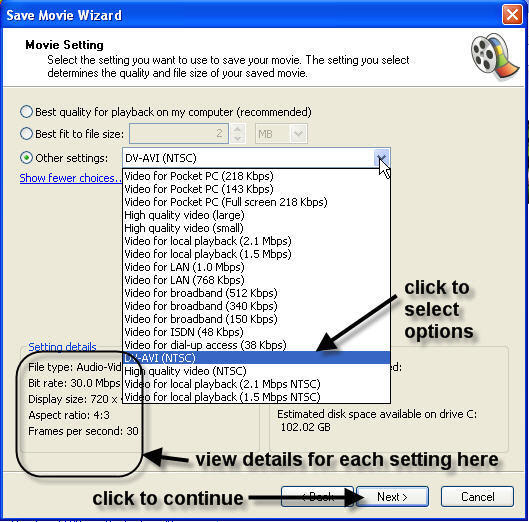
Kelebihan:
- Ianya benar-benar percuma.
- Mudah digunakan terutama bagi profesional yang bebas.
- Alat yang sempurna dengan pelbagai pilihan yang telah ditetapkan mengenai mengompresi fail.
- Membantu dalam penyuntingan dengan pelbagai cara.
Cons:
- Ia adalah terhad dalam banyak
- Tidak sempurna untuk pengguna profesional
- Terhad pengemaskinian
- Versi lain produk sama beberapa waktu yang mengelirukan untuk pengguna
Tips 2: Mengapa perlu untuk kompres fail WMV
Seperti yang dinyatakan lebih awal, fail mampat adalah lebih mudah untuk meng-upload ke laman web, dan mengambil ruang yang kurang pada peranti anda. Ia mengambil masa yang lebih rendah dan dengan itu menjimatkan. Fail mampat adalah juga serasi dengan peranti Apple seperti iPhone, MacBook, MacBook Pro, iPod, iPad dan secara umumnya semua epal peranti, selagi anda menukar ia terlebih dahulu.




